Panimula
Ang mga lockdown browser ay mahahalagang kasangkapan sa makabagong edukasyon upang mapanatili ang integridad ng akademiko sa panahon ng mga online na pagsusulit. Ang mga espesyal na browser na ito ay naglilimita sa mga mag-aaral mula sa pag-access sa mga hindi awtorisadong mapagkukunan, na nagbibigay ng ligtas na kapaligiran para sa pagsusulit. Ang komprehensibong gabay na ito ay magdadala ng paggalugad sa komplikadong paggamit ng lockdown browser sa Chromebooks, mula sa pagkakatugma at pag-install hanggang sa pinakamahuhusay na kasanayan at aplikasyon sa totoong mundo. Kung ikaw ay isang tagapagturo o mag-aaral na naghahanap na pagandahin ang iyong mga prosesong pagsusulit, ang artikulong ito ay mag-aalok ng mahahalagang pagsasama at praktikal na payo.

Ano ang Lockdown Browser?
Ang lockdown browser ay isang software na dinisenyo upang maiwasan ang pandaraya at mapanatili ang integridad ng pagsusulit sa isang online na kapaligiran. Ito ay nakamit sa pamamagitan ng paghihigpit sa kakayahan ng mag-aaral na magbukas ng mga bagong tab, mag-access sa ibang mga aplikasyon, o magsagawa ng ibang mga function ng computer na makatutulong sa pandaraya. Hindi katulad ng pangkaraniwang web browser, ang lockdown browser ay isinasaayos na partikular para sa ligtas na online na pagsusulit.
Ang mga browser na ito ay gumagana sa pamamagitan ng pagbibigay ng kontroladong interface sa panahon ng pagsusulit. Kapag nagsimula na ang pagsusulit, ang lockdown browser ay nagla-lock down ng kapaligiran ng pagsusulit sa pamamagitan ng pagpapawalang bisa ng mga function tulad ng copy-paste, screen capture, at binabawasan ang pagpapalit-palit sa pagitan ng mga bintana. Ang antas ng kontrol na ito ay tumutulong sa mga tagapagturo na mapanatili ang patas na kapaligiran para sa pagsusulit, kahit na sa malalayong lugar.
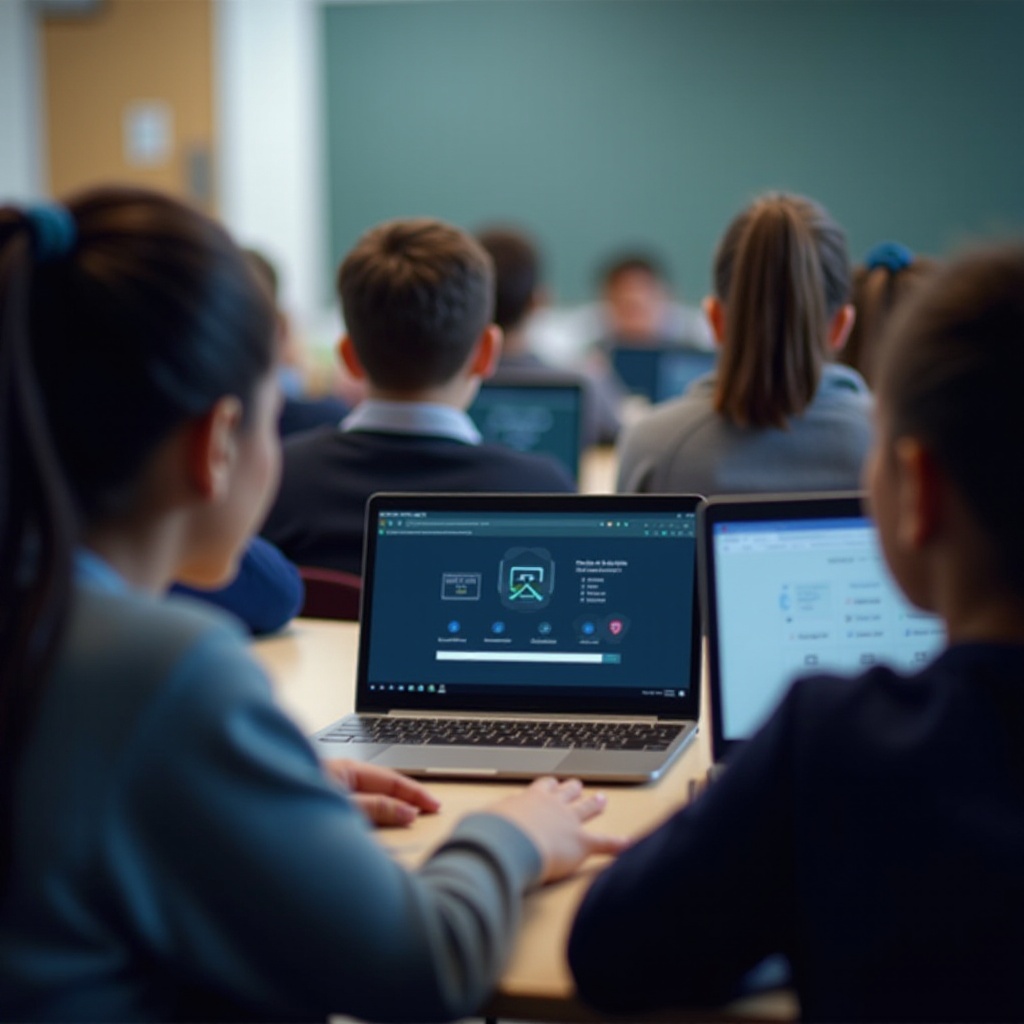
Chromebooks at Lockdown Browser Compatibility
Bago pumunta sa proseso ng pag-install, mahalagang maunawaan ang pagkakatugma ng Chromebook sa lockdown browsers. Ang Chromebooks ay tumatakbo sa Chrome OS, isang magaan at pinadaling operating system na dinisenyo para sa mga gawaing pangweb. Ito ang dahilan kung bakit sila ay tanyag na pagpipilian para sa mga institusyong pang-edukasyon, salamat sa kanilang ka-affordability at kasimplicity.
Pangkalahatang-ideya ng Chromebooks at Chrome OS
Ang mga Chromebooks ay idinisenyo upang maging cost-effective, mahusay, at direkta. Sila ay umaasa ng malaki sa cloud-based applications sa pamamagitan ng Chrome OS, na na-optimize para sa mabilis na pagganap at seguridad. Ang seamless integration sa Google services ay nagbibigay sa kanila ng ideal para sa mga setting pang-edukasyon.
Mahahalagang Tampok ng Lockdown Browsers sa Chromebooks
Ang lockdown browsers para sa Chromebooks ay may mga espesyal na tampok upang matiyak ang seguridad ng pagsusulit, kabilang ang:
– Pag-iwas sa Bagong Mga Tab: Ang mga mag-aaral ay hindi maaaring magbukas ng bagong mga tab sa loob ng browser.
– Paghihigpit ng Aplikasyon: Na-rerestrict ang access sa ibang mga aplikasyon.
– Pag-disable ng Print at Screen Capture: Pinipigilan ang pag-copy ng nilalaman ng pagsusulit.
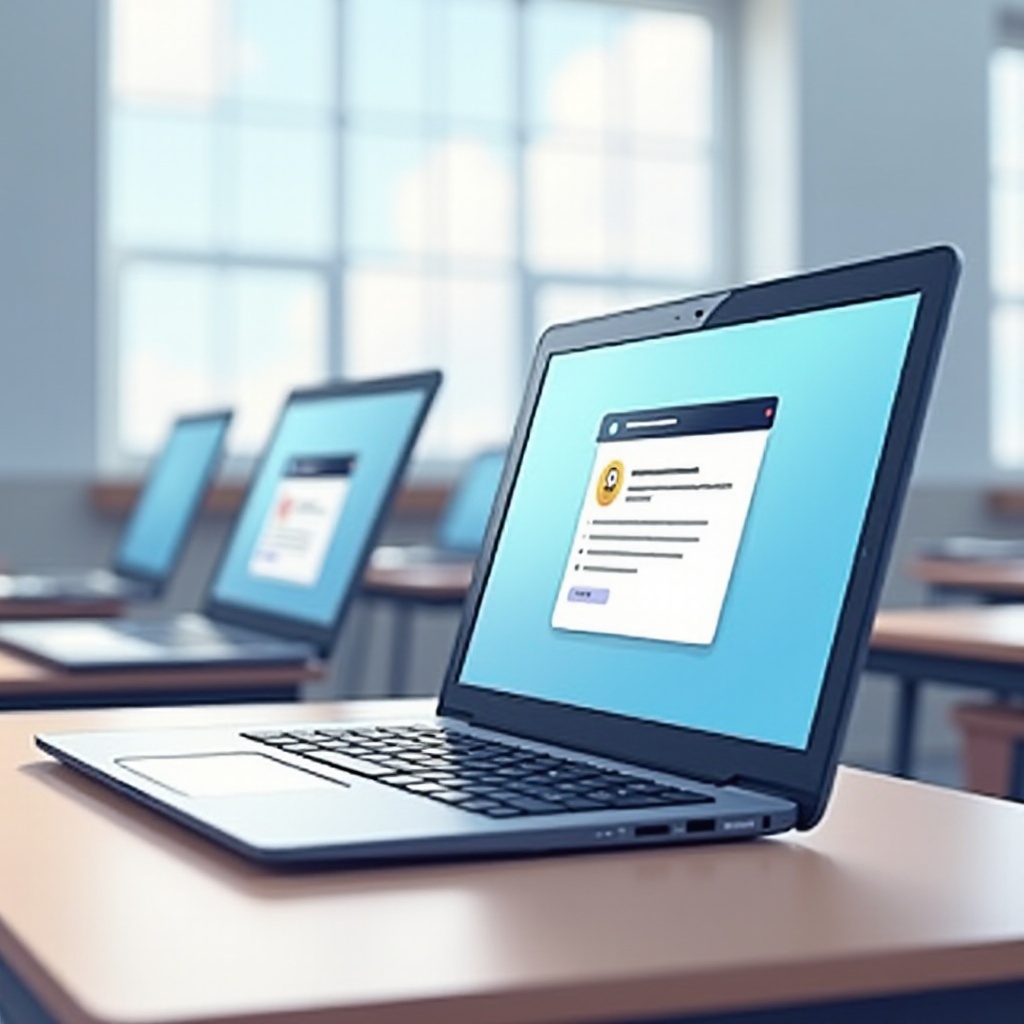
Paano I-install at Isaayos ang Lockdown Browser sa isang Chromebook
Ang pag-set up ng lockdown browser sa isang Chromebook ay direkta kung susundin mo ang tamang mga hakbang. Magsimula sa pre-installation checklist upang tiyakin ang pagkakatugma at pagkatapos ay magpatuloy sa proseso ng pag-install.
Pre-Installation Checklist
Bago mag-install:
1. Tiyakin na ang iyong Chromebook ay tumatakbo sa pinakabagong bersyon ng Chrome OS.
2. Ikumpirma na ang iyong lockdown browser software ay tugma sa Chrome OS.
3. Suriin kung mayroon kang maayos na internet connection.
Step-by-Step Installation Guide
- I-access ang Chrome Web Store: Buksan ang Chrome Web Store sa iyong Chromebook.
- Hanapin ang Lockdown Browser: I-enter ang pangalan ng lockdown browser (tulad ng Respondus LockDown Browser) sa search field.
- I-install ang Application: I-click ang ‘Add to Chrome’ button.
- I-launch ang Application: Buksan ang na-install na lockdown browser at sundan ang mga on-screen prompts para kumpletuhin ang setup.
- Configuration: I-adjust ang settings ayon sa mga kinakailangan ng iyong institusyon.
Pinakamahusay na Praktika para sa Paggamit ng Lockdown Browsers para sa Mga Pagsusulit
Para magamit ang lockdown browsers ng mahusay, ipatupad ang sumusunod na pinakamahuhusay na praktika upang matiyak ang maayos na karanasan sa pagsusulit.
Pagpapasadya ng Mga Setting ng Pagsusulit
- Mga Limitasyon ng Oras: Magtakda ng angkop na limitasyon ng oras para sa bawat pagsusulit.
- Paggamit ng Randomization ng Tanong: Gamitin ang randomization upang magpakita ng natatanging order ng mga tanong.
- Kontrol sa Access: Maaaring limitahan ang access sa mga partikular na saklaw ng IP kung kinakailangan.
Ang troubleshooting ay hindi maiiwasan na bahagi ng paggamit ng teknolohiya. Kaya, ang pagkakaroon ng kaalaman sa mga karaniwang troubleshooting tips ay maaaring mag-save ng oras at matiyak na ang mga pagsusulit ay magiging maayos.
Mga Karaniwang Troubleshooting Tips
- Surihan ang Connection: Tiyakin ang isang maayos na internet connection.
- I-update ang Software: Laging gamitin ang pinakabagong bersyon ng Chrome OS at ng lockdown browser.
- Reboot ng Sistema: Kung patuloy na nagkakaroon ng isyu, ang pag-restart sa Chromebook ay kadalasang nagpapagaling ng mga maliliit na glitches.
Kaso ng Pag-aaral at Mga Aplikasyon sa Totoong Mundo
Ang pag-unawa kung paano ginagamit ang lockdown browsers sa mga senaryong totoong mundo ay maaaring magbigay ng karagdagang pananaw sa kanilang bisa at praktikal na benepisyo.
Mga Halimbawa ng Mga Institusyon Pang-akademiko
Maraming paaralan at unibersidad ang matagumpay na nagpatupad ng lockdown browsers para sa ligtas na kapaligiran ng pagsusulit. Halimbawa, ang mga institusyong tulad ng University of Florida at Arizona State University ay nag-ulat ng makabuluhang pagpapabuti sa pagpapanatili ng integridad ng akademiko sa panahon ng mga remote na pagsusuri.
Mga Testimonya mula sa mga Tagapagturo at Mag-aaral
Ang mga tagapagturo ay pumuri sa lockdown browsers para sa pagbabawas ng mga insidente ng pandaraya at pagpapadali ng administrasyon ng pagsusulit. Ang mga mag-aaral, sa kabila ng simulaing pag-aalala, ay pinahahalagahan ang patas na kapaligiran ng pagsusulit na kanilang itinataguyod. Ang puna mula sa mga gumagamit ay nagsasaad na ang malawakang paggamit ay makabuluhang nakakapagpabuti sa kredibilidad at pagiging maaasahan ng mga online na pagsusulit.
Konklusyon
Ang lockdown browsers ay mahalagang kasangkapan sa landscape ng online na edukasyon. Sa pamamagitan ng pag-unawa sa kanilang mga tampok, pagkakatugma sa Chromebooks, at pinakamahusay na praktika para sa pagpapatupad, ang mga mag-aaral at tagapagturo ay maaaring lumikha ng ligtas at mahusay na kapaligiran ng pagsusulit. Ang gabay na ito ay naghahatid ng lahat ng kinakailangang hakbang at tip para sa epektibong paggamit ng lockdown browsers, na tinitiyak na ang parehong proseso ng pagtuturo at pag-aaral ay nakikinabang ng lubos.
Mga Madalas Itanong
Ano ang pangunahing benepisyo ng paggamit ng lockdown browser sa Chromebook?
Ang pangunahing benepisyo ay ang pagtiyak ng isang ligtas at patas na online testing environment sa pamamagitan ng pag-iwas sa access sa mga hindi awtorisadong mapagkukunan at aplikasyon.
Ligtas ba ang lockdown browser sa lahat ng modelo ng Chromebook?
Oo, ang lockdown browser ay idinisenyo upang gumana sa lahat ng modelo ng Chromebook, basta’t tumatakbo ang Chromebook sa pinakabagong bersyon ng Chrome OS.
Paano masisiguro ng mga guro na hindi makakaranas ng mga isyu ang mga estudyante sa panahon ng pagsusulit?
Ang pagtiyak ng matatag na koneksyon sa internet, paggamit ng pinakabagong bersyon ng software, at pagbibigay ng mga gabay bago ang pagsusulit ay makakatulong para maiwasan ang karamihan sa mga isyung maaaring maranasan ng mga estudyante.
